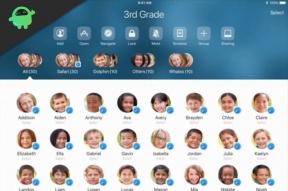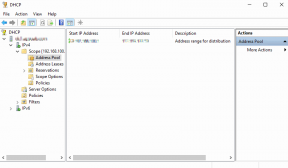Kaip išspręsti aptikome, kad naudojate senesnę „Chrome“ klaidos versiją?
įvairenybės / / August 05, 2021
Jei gaunate pranešimą, kad „Aptikome, kad naudojate senesnę„ Chrome “klaidos versiją“, šis vadovas padės ją ištaisyti. Pereikime tiesiai prie reikalo. Šį pranešimą pateikia ne „Google“, o jūsų kompiuteryje įdiegta programinės įrangos programa. Kalbant apie šią reklaminę programinę įrangą, jie paprastai įdiegiami kartu su kita nemokama programine įranga, kurią galbūt neseniai atsisiuntėte iš interneto.
Kai ši reklaminė programinė įranga suras jūsų įrenginyje buveinę, nesvarbu, kokią svetainę bandote pasiekti, ji visada pateks į minėtą pranešimų ekraną, kuriame bus prašoma atnaujinti „Chrome“ naršyklę. Nesvarbu, kurį svetainės URL įvedėte ar kurią naršyklę naudojate, nukreipimo puslapis paprastai yra tik šis.
Be to, puslapis buvo sukurtas taip, kad dažniausiai vartotojus apgauna manydamas, kad tai tikras „Chrome“ atnaujinimo puslapis. Atsižvelgiant į tai, kai paspausite originaliai atrodantį „Chrome“ atnaujinimo mygtuką, kai kurios kenkėjiškos programos bus įdiegtos, dar labiau pakenkiant jūsų kompiuteriui. Taigi, jei jūs taip pat esate to auka, šis vadovas bus naudingas. Šiandien parodysime, kaip pašalinti klaidą „Mes nustatėme, kad naudojate senesnę„ Chrome “versiją“. Sekite paskui.

Turinys
-
1 Ištaisyti Mes nustatėme, kad naudojate senesnę „Chrome“ klaidos versiją?
- 1.1 1 metodas: per valdymo skydą
- 1.2 2 metodas: „Windows Defender“ arba „Anti-Virus“ programinės įrangos naudojimas
- 1.3 3 metodas: iš naujo nustatykite savo naršyklę
Ištaisyti Mes nustatėme, kad naudojate senesnę „Chrome“ klaidos versiją?
Atrodo, kad yra gana daug vartotojų, kurie skundėsi šia klaida. Visoje „Google“ forumas taip pat daugiau nei 40 žmonių atkartojo šią nuotaiką. Žemiau pateikiamas tik vienas iš daugelio tokių pavyzdžių, kai vartotojai su klaidomis susiduria su klaidomis.
Gaunamas keistas reklamjuostės pranešimas „Aptikome, kad naudojate senesnę„ Chrome “versiją. Įdiekite iš naujo, kad būtumėte saugūs “ nuo chromuotas
Prieš išvardijant veiksmus, kaip veiksmingai išspręsti šią problemą, verta aptarti keletą dalykų. Pirmiausia, kai atsisiunčiate nemokamą programinę įrangą, visada pasirinkite pasirinktinį diegimo metodą. Tokiu būdu galėtumėte dar kartą patikrinti visas kitas nereikalingas programas, kurios yra susietos su jūsų numatytu paketu.
Tada galite panaikinti visų šių papildomų programų pasirinkimą ir pereiti tik prie tos, kurią ketinote. Tai padės jums išvengti, kad ateityje jūsų kompiuteryje būtų įdiegta reklaminė programinė įranga. Tai pasakę, pasidalijome trimis skirtingais būdais, kaip ištaisyti klaidą „Mes nustatėme, kad naudojate senesnę„ Chrome “versiją“. Išbandykite kiekvieną iš jų, kol gausite norimą rezultatą.
1 metodas: per valdymo skydą
Pirmiausia spustelėkite meniu Pradėti ir ieškokite Valdymo skydas. Tada skyriuje Programos spustelėkite Pašalinti programą. Dabar ateina svarbus momentas. Norėdami padėti jums, pateikiame keletą kenkėjiškų programų, kurios gali būti reklaminės programos.

Taigi, jei sąraše rasite bet kurią iš toliau paminėtų programų, nedelsdami ją pašalinkite iš savo kompiuterio. Norėdami tai padaryti, pasirinkite tą programą, dešiniuoju pelės mygtuku spustelėkite ją ir spustelėkite Pašalinti. Tai pasakius, pateikiamas sąrašas:
„newtab_win“, „Alpha Shoppers“, „Searchsbay_uninstaller“, „SafeFinder“, „Search Protect“, „Protected Search“, „TakeSave“, „DNS Unlocker“, „Cinema Plus“, kaina Minusas, „SalesPlus“, naujas grotuvas, „MediaVideosPlayers“, „Naršyklės_Apps_Pro“, „PriceLEess“, „Pic Enhance“, „Sm23mS“, „Salus“, tinklo sistemos tvarkyklė, SS8, išsaugoti Dienos pasiūlymai, „Word Proser“, darbalaukio temperatūros stebėjimas, „CloudScout“ tėvų kontrolė, „Savefier“, „Savepass“, „HostSecurePlugin“, „CheckMeUp“ arba HD-V2.2.
Atminkite, kad tai nėra visas sąrašas, gali būti daug daugiau programų, kurios nėra jo dalis, bet gali būti ir reklaminė programinė įranga. Jei kompiuteryje rasite kokią nors kitą programą, kuri jums atrodo įtartina, žiūrite pagal jos pavadinimą, piktogramą ir aprašymas ir, svarbiausia, kad jūs jo neįdiegėte teisingai pagal savo žinias, greičiausiai tai gali būti kenkėjiška programa. Turėtumėte apsvarstyti galimybę juos iš karto pašalinti iš savo kompiuterio.
Kai pašalinsite juos iš savo kompiuterio, paleiskite kompiuterį iš naujo. Kai taip atsitiks, patikrinkite, ar vis dar gaunate senesnės versijos „Chrome“ klaidos pranešimą. Jei jūsų atsakymas yra teigiamas, pereikite prie kito toliau pateikto pataisymo.
2 metodas: „Windows Defender“ arba „Anti-Virus“ programinės įrangos naudojimas
Yra nemažai programų, kurios galėtų veiksmingai kovoti su šiomis kenkėjiškomis programomis, reklaminėmis programomis ir virusais. Galite juos atsisiųsti ir iškart išbandyti. Bet prieš tai mes jums siūlytume duoti lango gynėjui šūvį. Dažniausiai tai sugeba iš karto efektyviai nustatyti kaltininką ir susitvarkyti su juo. Atlikite šiuos veiksmus:

- Spustelėkite meniu Pradėti ir ieškokite apsaugos nuo virusų ir grėsmių.
- Tada eikite į nuskaitymo parinkčių meniu ir pasirinkite Visas nuskaitymas. Atkreipkite dėmesį, kad šis nuskaitymas paprastai užima gana daug laiko, tačiau kadangi mes susiduriame su saugumo problemomis, laiko lazda sutaupys devynis!
- Taigi, atlikę pasirinkimą, paspauskite mygtuką „Nuskaityti dabar“ ir palaukite, kol procesas bus baigtas.
- Kai tai bus padaryta, iš naujo paleiskite kompiuterį. Dabar paleiskite pasirinktą naršyklę ir patikrinkite, ar „Mes nustatėme, kad naudojate senesnę„ Chrome “versiją“ klaida ištaisyta.
3 metodas: iš naujo nustatykite savo naršyklę
Jei abiem aukščiau nurodytais metodais nepavyko pasiekti norimų rezultatų, tai turėtų jums padėti. Kiekviena naršyklė turi šią atstatymo parinktį, kad visi nustatymai būtų atstatyti į numatytąją būseną. Ši parinktis iš naujo nustatys jūsų paleidimo puslapį, naujo skirtuko puslapį, prisegtus skirtukus ir paieškos variklius. Be to, visi jūsų plėtiniai bus išjungti, o laikini duomenys, pvz., Slapukai, bus išvalyti.
Tačiau jūsų žymės, istorija ir išsaugoti slaptažodžiai nebus ištrinti. Tai pasakius, štai kaip galite atkurti naršyklės nustatymus. Veiksmai pateikiami „Chrome“ ir „Microsoft Edge“, tačiau turėtų būti vienodi ir kitoms „Chromium“ naršyklėms.
- Spustelėkite viršutiniame dešiniajame kampe esančią perpildymo piktogramą ir pasirinkite Nustatymai.
- Tada kairėje meniu juostoje spustelėkite Reset Settings.

- Jei naudojate „Google Chrome“, spustelėkite mygtuką Išplėstinė, tada spustelėkite Atstatyti nustatymus į numatytąsias reikšmes. „Microsoft Edge“ vartotojams jie galėjo tiesiogiai spustelėti pastarąją parinktį.
- Galiausiai pasirodžiusiame iššokančiajame lange paspauskite mygtuką Reset. Kai procesas bus baigtas, iš naujo paleiskite naršyklę ir klaida turėjo būti ištaisyta.
Taigi, mes baigiame vadovą, kaip ištaisyti klaidą „Mes nustatėme, kad naudojate senesnę„ Chrome “versiją“. Šiuo atžvilgiu pasidalijome trimis skirtingais metodais. Praneškite mums, kuriam iš jų pavyko ištaisyti šią problemą. Apibendrinant, čia yra keletas kitų „iPhone“ patarimai ir gudrybės, Kompiuterio patarimai ir gudrybėsir „Android“ patarimai ir gudrybės kad turėtumėte patikrinti ir jūs.